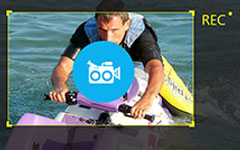Hogyan lehet rögzíteni a Diablo 3 játékmenetét különböző megoldásokban?
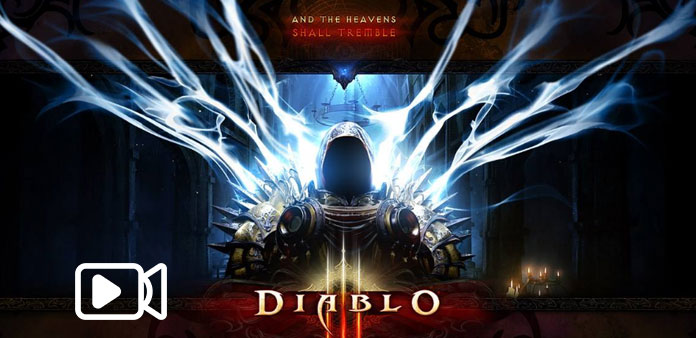
A diablo 3 rajongók milliói világszerte rendszeresen játszanak videojátékokat. A Diablo 3 játékkódok népszerűek, mivel a játékosok és a játék rajongói találhatnak oktatóanyagokat, véleményeket és csodálatos játékfelvételeket a videókban. Ha hozzáférsz a YouTube-gaming oldalához, akkor tudni fogod, hogy az előkelő diablo 3 játékkódok lesznek. A videók létrehozása azonban nem egyszerű feladat. A Diablo 3 egy nagy játék, ezért szükség van egy CPU-könnyű játék regisztrálóra a játékmenet rögzítéséhez. Másrészt, ha vonzó játékmódot szeretne készíteni, akkor a játékfelvevőnek képesnek kell lennie a kiváló minőségű képek rögzítésére. Az ilyen követelmények teljesítése érdekében a legjobbat fogjuk elérni játékfelvevők és részleteit ebben a cikkben.
1 rész. Nagyszerű diablo 3 játékmenet a Windows rendszeren
Ha szüksége van egy CPU-könnyű játékfelvevőre játék videók készítéséhez PC-n, Tipardon Screen Capture egy okos választás. Ha megragadja a diablo 3 játékmenetét, akkor sem érezheti úgy, hogy a Screen Capture fut. A Screen Capture zökkenőmentes játékélménye mély benyomást kelt. Ezenkívül a Screen Capture támogatja a többszörös bemeneti forrással történő játékélményt, beleértve a számítógép asztalát, a rendszer audio és mikrofonját. A Screen Capture automatikusan ötvözi a hangját a játék háttérzene segítségével.
Hogyan lehet létrehozni a diablo 3 játékmenetet Screen Capture használatával?
Indítsa el a Képernyő rögzítését és szabja testre a felvételi képernyő méretét. A Screen Capture három felvételi méretbeállítást kínál: Teljes képernyő, Saját méret és Méretek.
Általában a diablo 3 játékot játszhatjuk teljes képernyős képernyőn, ezért jobb lenne kiválasztani a Teljes képernyőt a Felvételi terület kiválasztása pontban. Vagy választhatja az Egyéni beállítást, és beállíthatja a vezérlőpontokat, vagy csökkentheti az értékeket a Méretek mezőben.
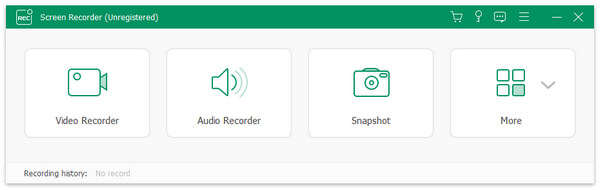
A diablo 3 játékmenet rögzítése előtt be kell állítania a bemeneti forrásokat. A Képernyő eszköz szakaszban engedélyezze a számítógép ikonját.
A Kiválasztott felvételi bemenetek szakaszban válassza a System Audio és a Microph Audio lehetőséget. Ezután a Képernyőkép rögzíti a hang és a háttér hangját a videó mellett.
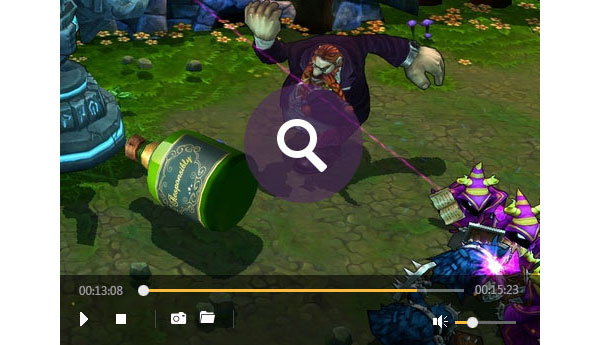
A Screen Capture automatikusan képes lejátszani a játékmenet módját. Beállíthatja az Időtartam részt. Ha a játék kész, a Screen Capture a spontán felvételt leállítja.
Ezután megérintheti a REC gombot, és minimalizálja a Képernyőkép rögzítését. Miután elkezdte játszani a diablo 3-ot, a Screen Capture rögzíti a játékfelvételeket.
Amikor a játék kész, nyomja meg újra a REC gombot a felvétel leállításához. A diablo 3 játékkamerát kiváló minőségű fájlokba, például HD videókba vagy 4K videókba mentheti.
Amint látja, a Tipard Screen Capture intuitív kezelőfelülettel rendelkezik, amely minden szükséges funkciót tartalmaz a játéktábla rögzítésére. A játék alapvető szórakozás a PC-felhasználók számára. És néhány ember még a PC-játékokra támaszkodva pénzt keres. A játékfelvétel továbbra is kihívást jelent számos PC-játékossal szemben, mivel nem veszi fel a legjobb játékfelismerési módszert. A Tipard Screen Capture intelligens választás tűnik a PC-lejátszók számára, nem csak azért, mert ez CPU-könnyű képernyőrögzítő, hanem azért is, mert kiváló minőségű videojátékokat hozhat létre. Ha megosztja a diablo 3 kiváló minőségű videókját a YouTube-on, a videók több embert fognak megnézni és megosztani.
2 rész. Gyártj diablo 3 videojátékot Mac OS rendszeren
Korábban a diablo 3 csak a Windows rendszerrel kompatibilis. De most a diablo 3 for Mac béta kiadta. Ha készen áll a diablo 3 játék videók készítésére a Mac számítógépen, akkor a legjobb játékfelvevőre van szüksége, a ScreenFlow for Mac kell a megfelelő választás. A tesztelés alapján a ScreenFlow for Mac kiválóan alkalmas nagy internetes játékok rögzítésére. A játékfelvétel mellett a ScreenFlow for Mac integrált videószerkesztési funkciókat is tartalmaz, így a felvételkészítés után a ScreenFlow for Mac programban is le lehet fényesíteni a játékfelvételeket. A munkafolyamat során kövesse az alábbi lépéseket.

Hogyan készítsünk diablo 3 videojátékot a ScreenFlow for Mac programmal?
Nyissa meg a ScreenFlow-ot a Mac számítógépén, és a felső menüsorban megjelenik egy kamera ikonja az egész alkalmazás helyett.
A diablo 3 játék videók felvétele előtt bizonyos beállítások testreszabásához menjen a Beállítások konfigurálása ablakba. Állítsa be a Mac számítógépét a Rekord asztali számítógépről opcióból. Ezután ellenőrizze mind a hangrögzítő hangját, mind a számítógépes hangrögzítőt. A Hangfelvétel jelölőnégyzet melletti legördülő listában válassza a Beépített mikrofon lehetőséget. Ilyen beállításokkal a ScreenFlow rögzíti a háttérhangot és a hangját a játékmenet mellett.
Ha készen állsz, nyomd meg a Recording gombot a körben, és nyisd meg a diablo 3-ot, a ScreenFlow elkezdi elkezdeni a játékmenet felvételét, és a kamera ikonja egy pont felé fordul.
Amikor elkészült, érintse meg a pontot, és állítsa le a felvételt. A diablo 3 videofelvétel után szerkesztheti a ScreenFlow for Mac programban.
Mivel a diablo 3 kiadott egy béta verziót Mac OS számára, bemutattuk a Mac-felhasználók számára a legjobb játékrekordert is. A ScreenFlow for Mac egy kényelmes eszköz Mac videoklipek készítéséhez.
3 rész. A diablo 3 játékmenet felvétele a PlayStation 4-on
A PlayStation 4, a rövid PS4, a legnépszerűbb videojáték-konzol. A PS4 gyártása, a Sony Entertainment adatai szerint a PS4 értékesítése decemberben több mint 50 millió volt, 2016. Tehát a PS4 játékmenetének rögzítéséhez elengedhetetlen a játékosok számára. A PS4 beépített játéklejátszási funkcióval rendelkezik. Így a diablo 3 játékmenet közvetlenül a PS4-on játszható le. A játék a PS4-on is egyszerű.
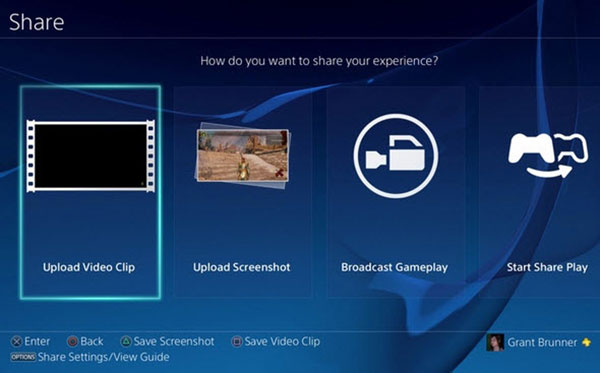
Hogyan lehet rögzíteni a diablo 3 videót a PS4-on?
Kapcsolja be a PS4 készüléket és nyissa meg a diablo 3 alkalmazást. Lehet játszani a diablo 3-ot az adott jelenetre, amelyet rögzíteni szeretne.
Amikor felkészül a diablo 3 felvételek rögzítésére, nyomja meg kétszer a Megosztás gombot.
Ha animáció jelenik meg a képernyő bal felső sarkában, ez azt jelenti, hogy a PS4 elkezdi rögzíteni a játékmenetét.
A felvétel leállításához nyomja meg a Share gombot egy ideig; akkor a játékmenet felvétele leáll.
A felvétel után a videofájl mentéséhez válassza a Video Clip mentése opciót.
Ezután megérintheti a Videó feltöltése vagy a Megosztás gombot a diablo 3 játékmenet közzétételéhez a YouTube-ra vagy a Facebook-ra. A PS4 beépített játékfelvételi funkciója hasznos, ha bizonyos játékmeneteket szeretne létrehozni.
Végül, ha a diablo 3 játékot a PlayStation 4-on szeretné lejátszani, használhatja a beágyazott játékrekord funkciót a játékfelvétel készítéséhez. És a PS4 támogatja a játékfelvételeket a közösségi médiában közvetlenül. Mindent egybevetve követhetsz útmutatást a diablo 3 játékmenet elkészítéséhez a platformon, ahol játszol.